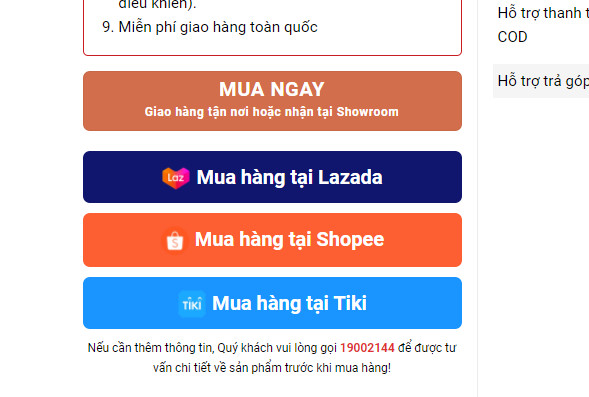Tài Liệu Wordpress
Hướng dẫn tạo thêm nút mua hàng liên kết với các sàn TMĐT Lazda, Shopee, Tiki…
Hôm nay mình sẽ hướng dẫn cho các bạn cách để tạo được các button mua hàng liên kết với các sàn thương mai điện tử. Mình sẽ hướng dẫn 2 cách, 1 cách sử dụng ACF và 1 cách sử dụng custom field mặc định của woocommerce.
 Thêm nút liên kết mua hàng tại các sản thương mại điện tử
Thêm nút liên kết mua hàng tại các sản thương mại điện tử
Cách 1 – Tạo button liên kết ngoài sử dụng kèm với plugin ACF
Đầu tiên các bạn tạo mới 1 field
Sau đó các bạn tạo các field như hình dưới đây giúp mình
Các bạn chú ý đến phần mình khoanh đỏ.
Các field phải đúng tên, type chọn dạng text, hiển thị tại khu vực sản phẩm.
Sau đó các bạn dán đoạn code này vào file functions.php
Như vậy là xong
function btn_mua_hang(){
if(get_field('san_lazada')){;?>
 Mua hàng tại Lazada
Mua hàng tại Lazada
 Mua hàng tại Shopee
Mua hàng tại Shopee
![]() Mua hàng tại Tiki
Mua hàng tại Tiki
, phần css mình sẽ để ở cuối bài viết.
Cách 2 – Tạo button liên kết ngoài sử dụng custom field của woocommerce
Để tạo được btn mà không sử dụng đến plugin ACF thì các bạn có thể tham khảo bài viết.
Các tạo custom field woocommerce Hoặc đọc hết bài viết này.
Đầu tiên chúng ta sẽ tạo field trong admin.
function pttuan_fields_muahang() {
global $woocommerce, $post;
echo '';
}
Và hook vào vị trí ngay dưới giá để dễ thấy nhé.
add_action( 'woocommerce_product_options_pricing', 'pttuan_fields_muahang' );
Các bạn sẽ tìm thấy nó ở ngay dưới phần giá trong product page (admin).
Sau đó các bạn lưu giá trị lại bằng function
function pttuan_save_field_muahang( $post_id ){
update_post_meta( $post_id, '_lazada', esc_attr( $_POST['_lazada'] ) );
update_post_meta( $post_id, '_shopee', esc_attr( $_POST['_shopee'] ) );
update_post_meta( $post_id, '_tiki', esc_attr( $_POST['_tiki'] ) );
}
add_action( 'woocommerce_process_product_meta', 'pttuan_save_field_muahang' );
Và kết quả cuối cùng là chúng ta đã lưu được dữ liệu. Để xuất ra ngoài thì các bạn thêm function này
function btn_mua_hang_2(){
global $product;
$lazada = $product->get_meta( '_lazada' );
$shopee = $product->get_meta( '_shopee' );
$tiki = $product->get_meta( '_tiki' );
if($lazada){;?>
![]() Mua hàng tại Lazada
Mua hàng tại Lazada
![]() Mua hàng tại Shopee
Mua hàng tại Shopee
![]() Mua hàng tại Tiki
Mua hàng tại Tiki
Thêm css cho các button mua hàng
Các bạn thêm đoạn css sau để giống demo nhé.
.btn-san {
background: red;
padding: 10px;
width: 100%;
display: block;
text-align: center;
color: #fff;
border-radius: 7px;
font-weight: 600;
font-size: 20px;
margin-bottom: 10px;
}
.btn-san.lazada-san {
background: #10156e;
}
.btn-san.shop-san {
background: #fd5e32;
}
.btn-san.tiki-san {
background: #1a94ff;
Và kết quả cuối cùng sẽ như thế này.
Chúc các bạn thành công.